訓練
認證
Microsoft Certified: Azure Cosmos DB Developer Specialty - Certifications
透過 Microsoft Azure Cosmos DB 在 SQL API 和 SDK 中撰寫有效率的查詢、建立索引編製原則、管理及佈建資源。
適用於: Cassandra
在此快速入門中,您會建立 Azure Cosmos DB for Apache Cassandra 帳戶,並使用 CQLSH 來建立 Cassandra 資料庫和容器。 Azure Cosmos DB 是多模型的資料庫服務,可讓您快速建立及查詢具有全域散發和水平調整功能的文件、資料表、索引鍵/值及圖形資料庫。
您必須先使用 Azure Cosmos DB 建立 Cassandra 帳戶,才可以建立文件資料庫。
從 Azure 入口網站功能表或 [首頁] 頁面,選取 [建立資源]。
在 [新增] 頁面上,搜尋並選取 [Azure Cosmos DB]。
在 [Azure Cosmos DB] 頁面上,選取 [建立]。
在 [API] 頁面上的 [Cassandra] 區段下面,選取 [建立]。
API 會決定要建立的帳戶類型。 Azure Cosmos DB 提供五個 API:NoSQL (適用於文件資料庫)、Gremlin (適用於圖形資料庫)、MongoDB (適用於文件資料庫)、Azure 資料表與 Cassandra。 您必須為每個 API 建立個別帳戶。
選取 [Cassandra],因為在此快速入門中,您會建立可搭配 API for Cassandra 使用的資料表。
在 [建立 Azure Cosmos DB 帳戶] 頁面中,輸入新 Azure Cosmos DB 帳戶的基本設定。
| 設定 | 值 | Description |
|---|---|---|
| 訂用帳戶 | 您的訂用帳戶 | 選取您要用於此 Azure Cosmos DB 帳戶的 Azure 訂用帳戶。 |
| 資源群組 | 新建 然後,輸入與帳戶名稱相同的名稱 |
選取 [新建] 然後為您的帳戶輸入新的資源群組名稱。 為求簡化,請使用與 Azure Cosmos DB 帳戶名稱相同的名稱。 |
| 客戶名稱 | 輸入唯一名稱 | 輸入唯一名稱來識別您的 Azure Cosmos DB 帳戶。 您的帳戶 URI 將是 cassandra.cosmos.azure.com,並附加至您的唯一帳戶名稱。 帳戶名稱只能使用小寫字母、數字和連字號 (-),且長度必須介於 3 到 31 個字元之間。 |
| Location | 最接近使用者的區域 | 選取用來裝載 Azure Cosmos DB 帳戶的地理位置。 使用最接近使用者的位置,讓他們能以最快速度存取資料。 |
| 容量模式 | 佈建輸送量或無伺服器 | 選取 [佈建的輸送量],以佈建的輸送量模式建立帳戶。 選取 [無伺服器],以無伺服器模式建立帳戶。 |
| 申請 Azure Cosmos DB 免費階層折扣 | 適用或不適用 | 使用 Azure Cosmos DB 免費層,您將可在帳戶中免費取得前 1000 RU/秒和 25 GB 的儲存體。 深入了解免費層。 |
| 限制帳戶總輸送量 | 選取此選項會限制帳戶的輸送量 | 如果您想要將帳戶的總輸送量限制為特定值,這會很有用。 |
注意
每個 Azure 訂用帳戶最多可以有一個免費層的 Azure Cosmos DB 帳戶,而且必須在建立帳戶時選擇加入。 如果您看不到套用免費層折扣的選項,這表示訂用帳戶中的另一個帳戶已透過免費層啟用。
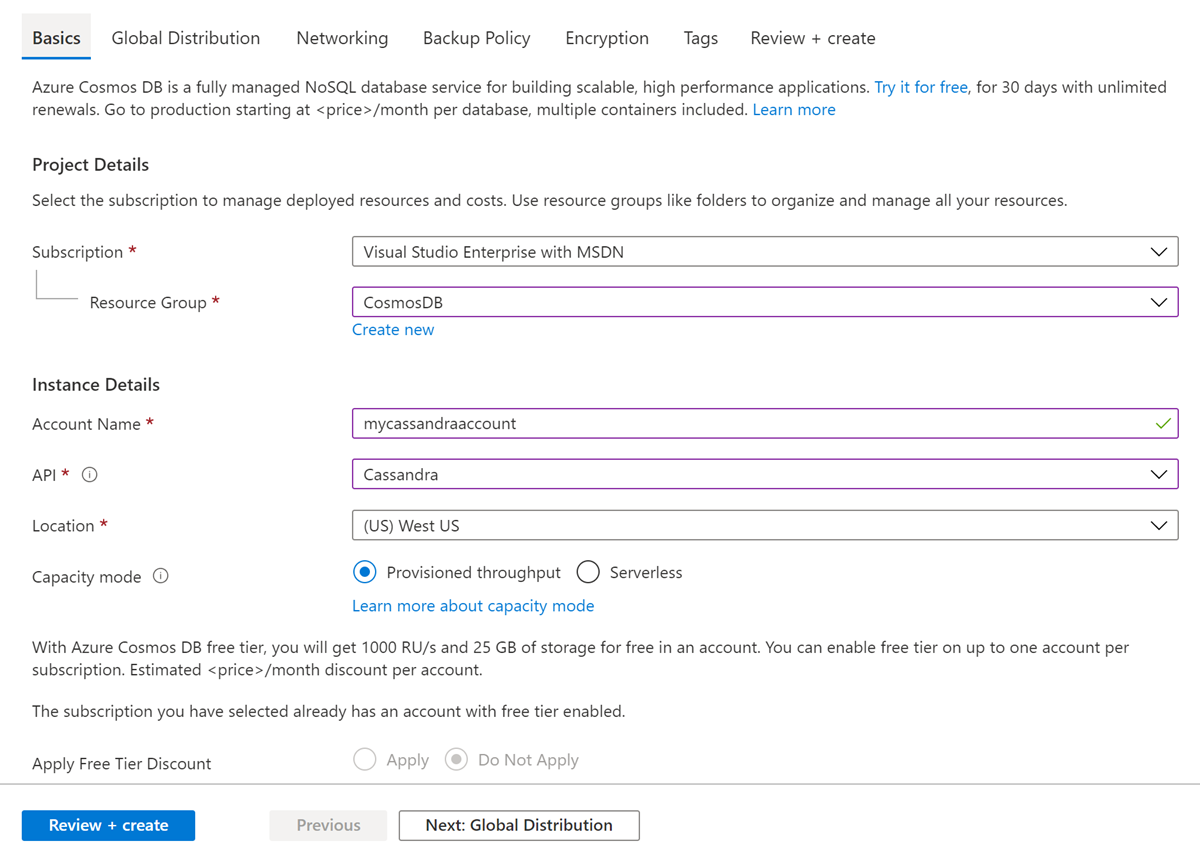
在 [全域散發] 索引標籤中,設定下列詳細資料。 您可以保留預設值,以供本快速入門的目的之用:
| 設定 | 值 | Description |
|---|---|---|
| 異地備援 | 停用 | 藉由將您的區域與配對區域進行配對,在您的帳戶上啟用或停用全域散發。 您可以在稍後將更多區域新增至您的帳戶。 |
| 多重區域寫入 | 停用 | 多重區域寫入功能可讓您利用在全球為資料庫及容器佈建的輸送量。 |
| 可用性區域 | 停用 | 可用性區域是 Azure 區域內的隔離位置。 每個區域都是由一或多個資料中心所組成,配備了獨立的電力、冷卻系統及網路系統。 |
注意
如果您選取 [無伺服器] 作為容量模式,則無法使用下列選項:
(選擇性) 您可以在下列索引標籤中設定其他詳細資料:
選取 [檢閱 + 建立]。
檢閱帳戶設定,然後選取 [建立]。 建立帳戶需要幾分鐘的時間。 請等候入口網站頁面顯示 [您的部署已完成]。
![Azure 入口網站的 [通知] 窗格](../../reusable-content/ce-skilling/azure/media/cosmos-db/azure-cosmos-db-account-created.png)
選取 [前往資源] 前往 Azure Cosmos DB 帳戶頁面。
如需啟動獨立 cqlsh 工具的步驟,請參閱 CQL shell。
現在,返回 Azure 入口網站以取得連接字串資訊,並將它複製到應用程式中。 連接字串詳細資料可讓您的應用程式與託管資料庫進行通訊。
在 Azure 入口網站中的 Azure Cosmos DB 帳戶中,選取 [連接字串]。
![從 [Azure 入口網站 連接字串] 頁面檢視並複製使用者名稱](media/manage-data-java/copy-username-connection-string-azure-portal.png)
使用位於畫面右側的  按鈕來複製 [使用者名稱] 與 [密碼] 值。
按鈕來複製 [使用者名稱] 與 [密碼] 值。
在您的終端機中,設定 SSL 變數:
# Export the SSL variables:
export SSL_VERSION=TLSv1_2
export SSL_VALIDATE=false
連線至 Azure Cosmos DB for Apache Cassandra:
cqlsh <USERNAME>.cassandra.cosmos.azure.com 10350 -u <USERNAME> -p <PASSWORD> --ssl --protocol-version=4
CREATE KEYSPACE IF NOT EXISTS uprofile
WITH REPLICATION = { 'class' : 'NetworkTopologyStrategy', 'datacenter1' : 1 };
CREATE TABLE IF NOT EXISTS uprofile.user (user_id int PRIMARY KEY, user_name text, user_bcity text);
INSERT INTO uprofile.user (user_id, user_name, user_bcity) VALUES (101,'johnjoe','New York')
您也可以使用 COPY 命令插入資料。
COPY uprofile.user(user_id, user_name, user_bcity) FROM '/path to file/fileName.csv'
WITH DELIMITER = ',' ;
SELECT * FROM uprofile.users;
在 Azure 入口網站中,開啟 [資料總管] 以查詢、修改及使用這個新資料。
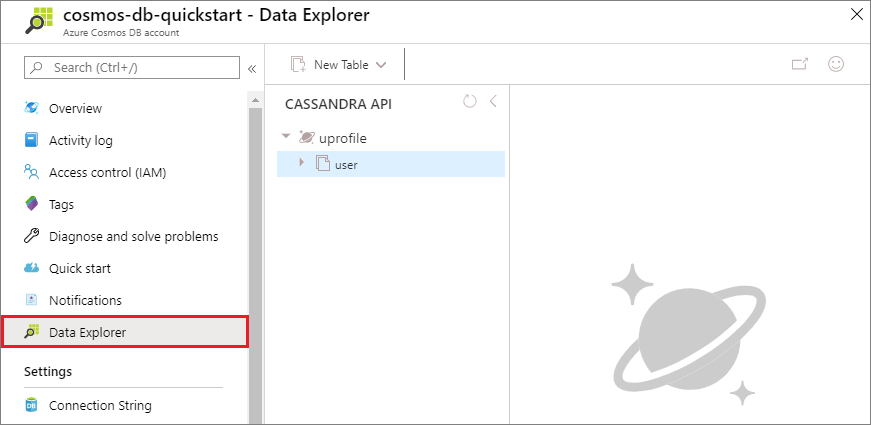
Azure 入口網站會監視 Azure Cosmos DB 帳戶輸送量、儲存體、可用性、延遲和一致性。 與 Azure Cosmos DB 服務等級協定 (SLA) 相關聯的計量圖表會顯示相較於實際效能的 SLA 值。 此計量套件可讓您以更透明的方式監視監視 SLA。
若要檢閱計量和 SLA:
在 Azure Cosmos DB 帳戶導覽功能表中,選取 [計量]。
選取一個索引標籤 (例如 [延遲]),並在右側選取時間範圍。 比較圖表中的實際和 SLA 的資料行。
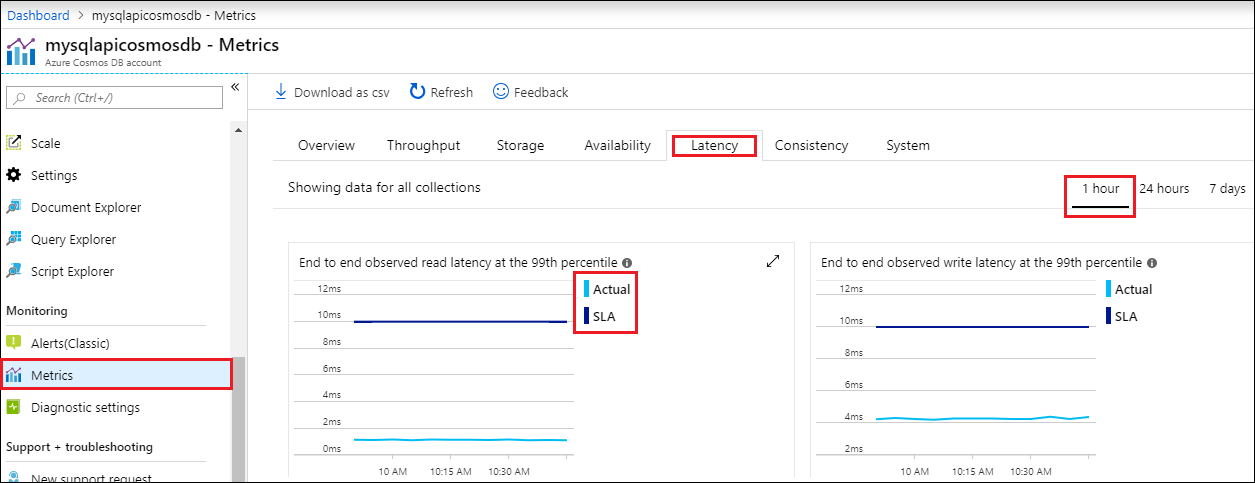
檢閱其他索引標籤中的計量。
完成您的應用程式和 Azure Cosmos DB 帳戶之後,您可以將建立的 Azure 資源刪除,以免產生更多費用。 若要刪除資源:
在 Azure 入口網站的 [搜尋] 列中,搜尋並選取 [資源群組]。
在該清單中,選取您在本快速入門中建立的資源群組。
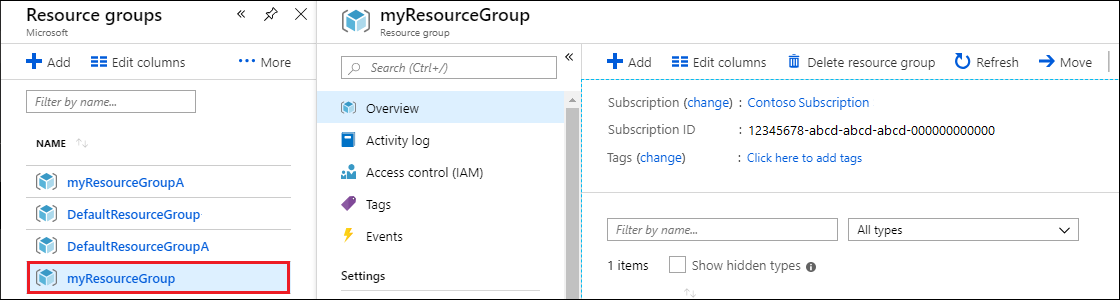
在 [資源群組] 的 [概觀] 頁面中,選取 [刪除資源群組]。
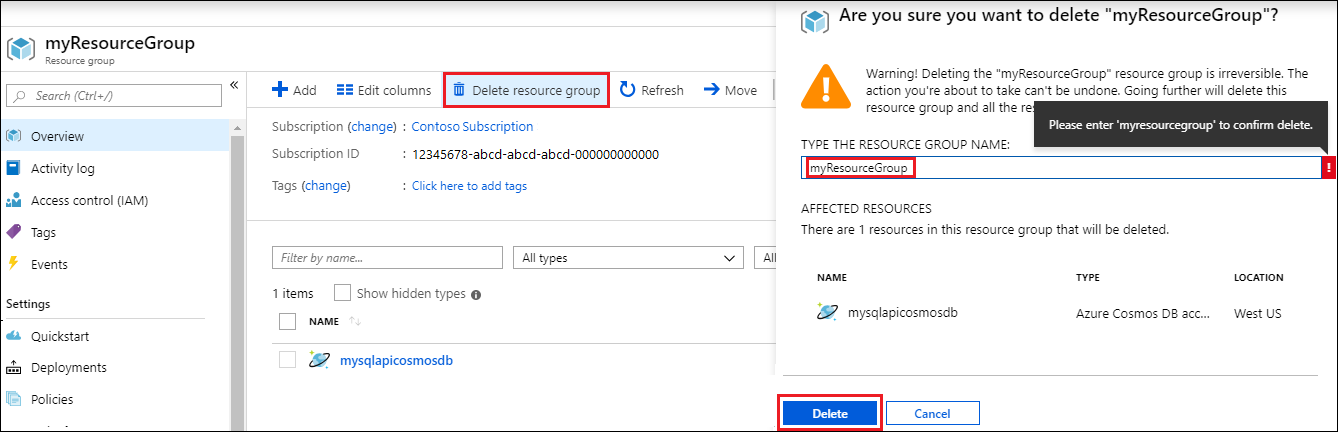
在下個視窗中輸入要刪除的資源群組名稱,然後選取 [刪除]。
在此快速入門中,您已了解如何使用建立 Cassandra 資料庫和容器的 CQLSH,以搭配 API for Cassandra 建立 Azure Cosmos DB 帳戶。 您現在可以將其他資料匯入 Azure Cosmos DB 帳戶中。
訓練
認證
Microsoft Certified: Azure Cosmos DB Developer Specialty - Certifications
透過 Microsoft Azure Cosmos DB 在 SQL API 和 SDK 中撰寫有效率的查詢、建立索引編製原則、管理及佈建資源。